
2025-06-29 12:30:03来源:meihuatou 编辑:佚名
在procreate绘画中,调整图层透明度能为作品增添丰富的层次感与独特效果。以下就为大家详细介绍具体操作方法。
打开图层选项
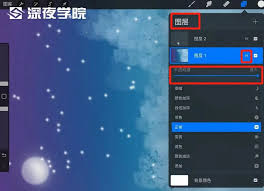
首先,确保你已在画布上创建或选中想要调整透明度的图层。点击屏幕右上角的图层图标,进入图层管理界面。在这里,你可以看到所有图层的缩略图及相关信息。
透明度调整操作
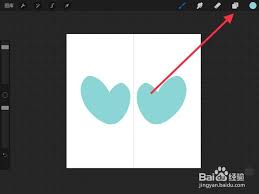
点击目标图层的缩略图,使其处于选中状态。此时,在图层管理界面的上方,会出现一系列与该图层相关的操作选项。找到“不透明度”选项,它通常以一个类似滑块的形式呈现。
向左拖动滑块,图层的透明度会逐渐降低,画面会变得更加通透、虚化,可用于制作一些半透明的效果,比如薄纱、烟雾等。向右拖动滑块,则图层透明度增加,该图层会变得更加不透明,覆盖性更强。
精确控制透明度数值
除了通过拖动滑块大致调整透明度外,你还可以精确控制透明度数值。点击“不透明度”选项的数字框,手动输入想要的透明度百分比数值,范围从0%(完全透明)到100%(完全不透明)。例如,输入50%,图层将变为半透明状态。
观察效果并调整

在调整图层透明度的过程中,要时刻观察画布上的整体效果。根据你的创作需求,不断微调透明度,直到达到满意的视觉效果为止。你可以对比调整前后的画面,看看不同透明度设置对整体氛围和元素呈现的影响。
掌握procreate调整图层透明度的方法,能让你的绘画作品更加生动、富有变化。无论是绘制细腻的人物肌肤、营造梦幻的背景,还是制作独特的艺术效果,合理运用图层透明度都能助你一臂之力,创作出令人惊艳的数字绘画作品。快来动手试试吧,让你的创意在画布上自由绽放。